
いまや生活必需品家電のひとつといっても過言ではない、スマートフォン(略してスマホ)。様々な機能があるのはわかっているものの、サライ世代の方からは、電話とカメラ、メール、LINE以外は使いこなせていないという声をよく聞きます。
そこで、今回もスマホのちょっと困った問題の解決方法を、スマホ講座なども行うプロ集団「女子部JAPAN(・v・)」がご紹介します。やりかたを知るだけで、スマホがとっても使いやすくなりますよ!
第89回のテーマは「iPhoneでウィジェットをカスタマイズする方法」です。
iPhoneではホーム画面を左から右へスワイプすると最後のページにウィジェット画面が出てきます。これはすぐに使いたいアプリの機能や情報をまとめることができるものです。今回はこれをカスタマイズする方法を紹介します。
ウィジェットを追加する
ホーム画面を開いたら、画面を左から右へスワイプしてウィジェットの画面を表示します。そして、ウィジェットが波打つまで背景部分を長押し。すると、上に「+」マークが出てくるのでここをタップします。
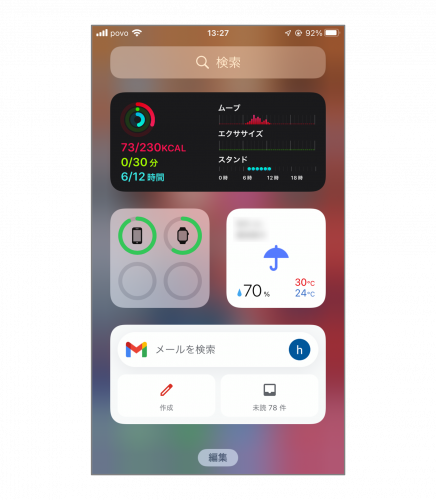
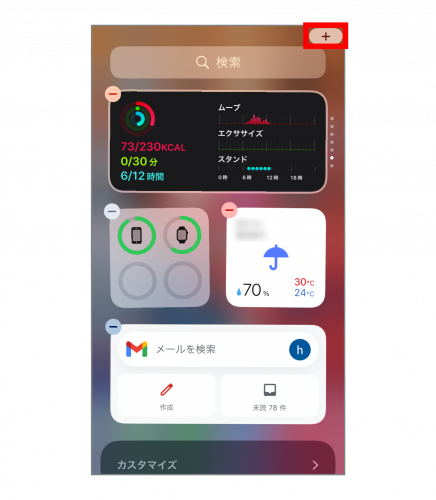
ここに追加できるウィジェットが表示されるので必要なものをタップします。
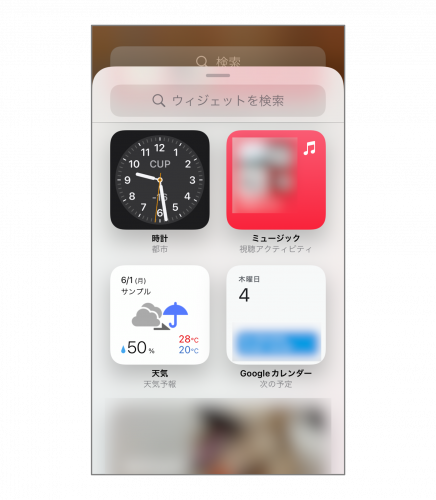
今回は試しに「時計」を選択してみます。この画面で左右にスワイプすると時計の種類がいくつか出てくるので、確認してみて追加したいものが決まったら画面下にある「ウィジェットを追加」をタップします。
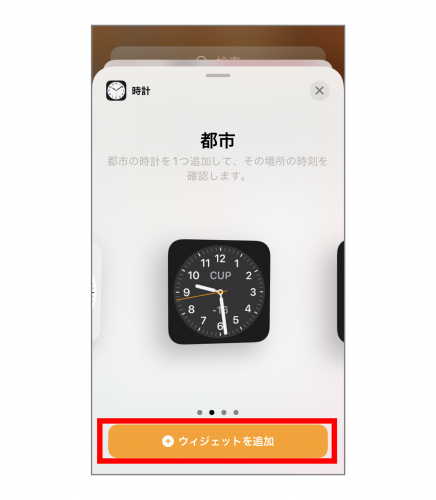
ウィジェット画面を編集する
追加ボタンを押すとこのようにウィジェット画面に表示されます。時計の場合、表示したい時刻の都市を変えることができます。その場合はウィジェットを長押しすると出てくる「ウィジェットを編集」から変更してください。
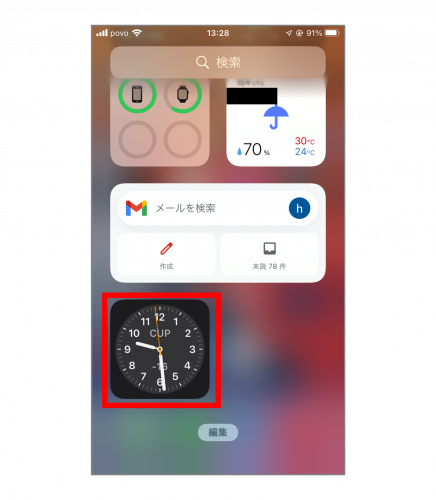
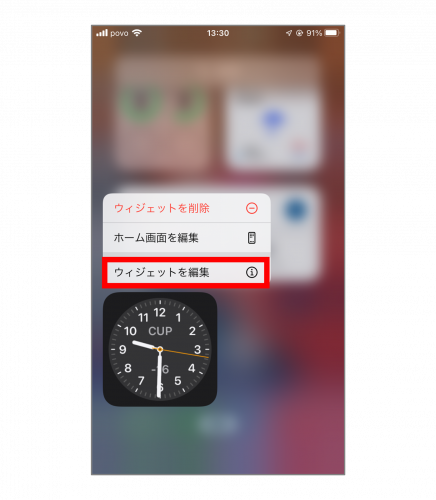
ちなみにウィジェットの表示位置を変更することができます。その場合、ウィジェットを長押ししたら出てくる「ホーム画面を編集」をタップ。そして動かしたいウィジェットに触れたら指を離さずに、表示させたい位置まで持っていきます。位置が決まったら指を離します。そしてホームボタンなどを押せば完了です。
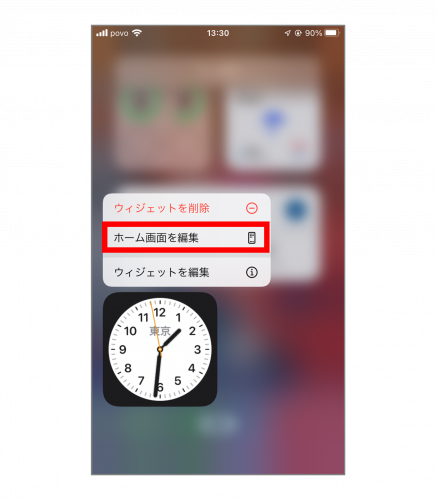
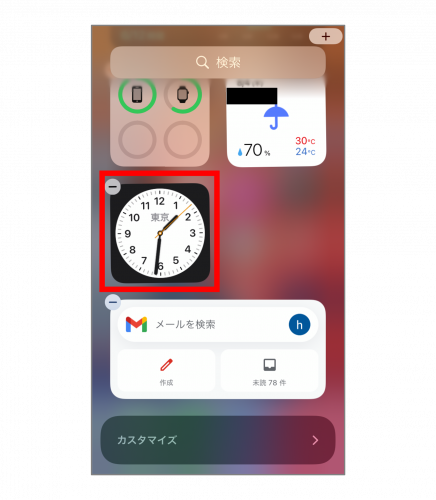
アプリの機能をすぐに利用できたり、情報をすぐに見たりすることができるので、よく使うアプリを登録しておくと便利です。
※iPhone SE/iOS15.5で実施。
文/女子部JAPAN Hicary
女子部JAPAN(・v・) 2010年に「iPhone女子部」として発足して以来、スマホをはじめ、女子が気になるモノ・コトを体験・解決しているコミュニティ・メディア。雑誌でのスマホ特集の監修や著書もあり。スマホ講座の講師やカリキュラム作成も手がけている。
https://www.iphonejoshibu.com/



























